前提:需要一个Centos-7的镜像文件(https://mirrors.aliyun.com/centos/7/isos/x86_64/)
1.打开VMware,点击创建新的虚拟机,然后选择典型或者高级都可以,点击下一步
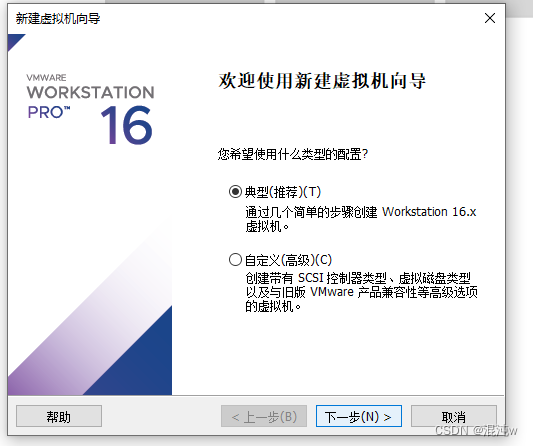
2.看到有已检测到Centos764位,才可以点击下一步,如果没有,点击浏览,找到你下载的镜像文件位置,如果没动过的话,一般都在电脑的下载(download)里面
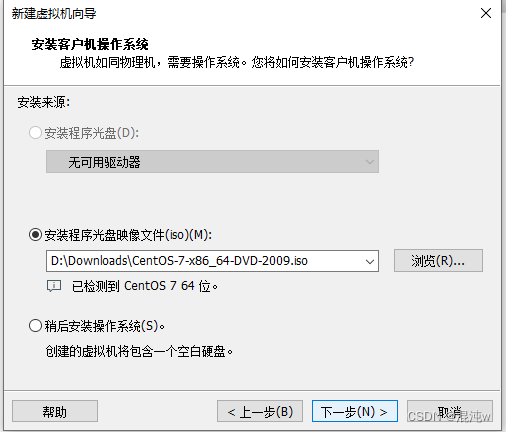
3.在这里可以更改虚拟机的名称和位置,也可以不用修改,直接点击下一步
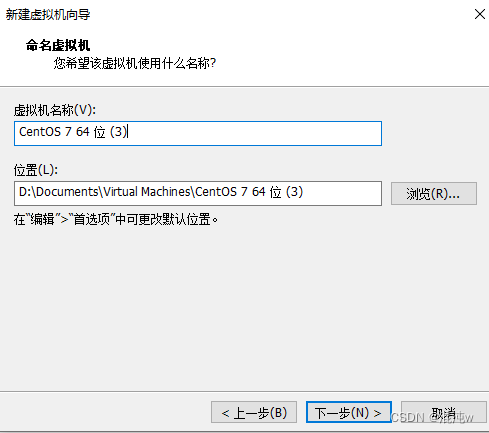
4.这个页面选择分配给虚拟机的最大磁盘容量,一般60GB就够了,或者20GB个人用的话也足够了,一般用不到这么多空间,然后点击下一步
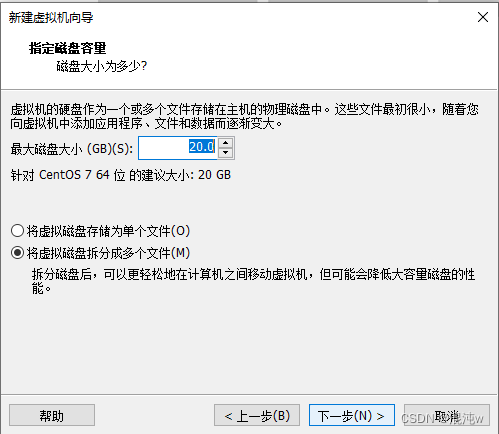
5.然后这个页面,如果刚才选择配置不满意的话,可以在自定义硬件那里再次设置,左下角的创建后开启虚拟机,如果现在不想打开,可取消,然后点击完成

6.这个页面,通过键盘上的上下左右键的上键,选择第一个Install Centos 7,(如果屏幕上有鼠标的话,需要在屏幕上点击两下,才能使用键盘上的上键)然后点击回车
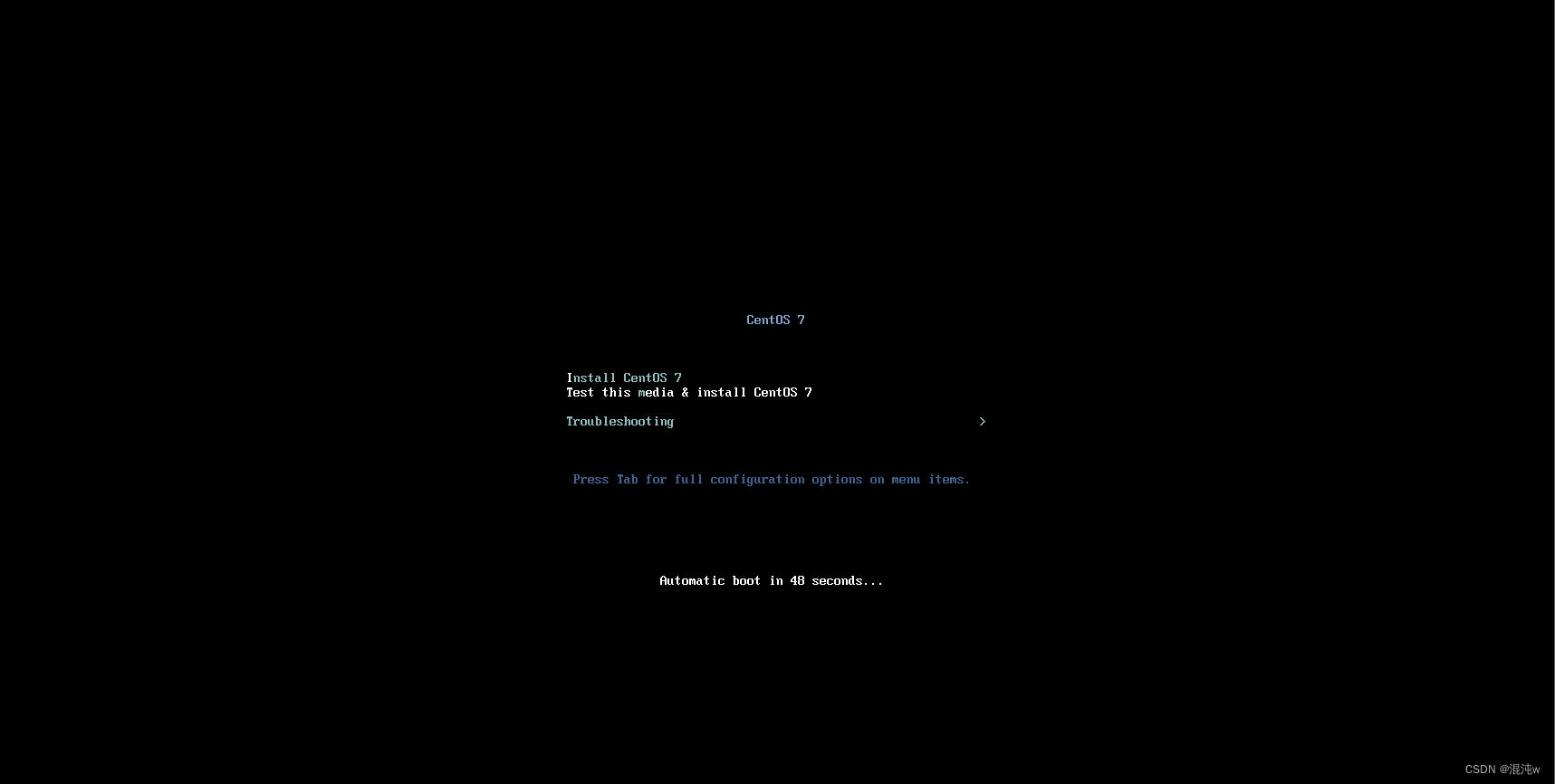
7.然后这个页面点击一下回车键或者等待一小会,
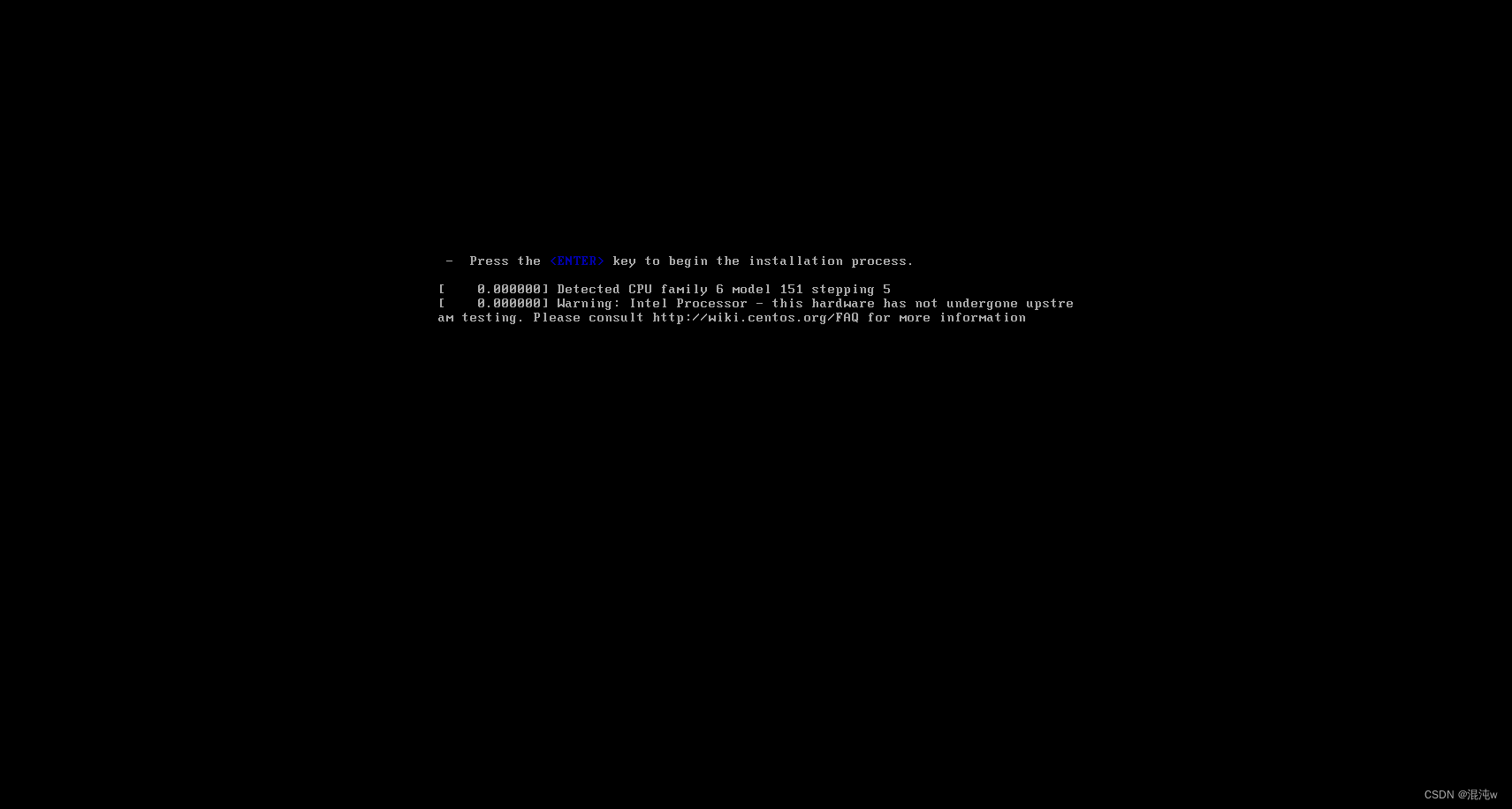
8.这个页面,用鼠标下拉竖向滚动条到最低选择中文,点击继续
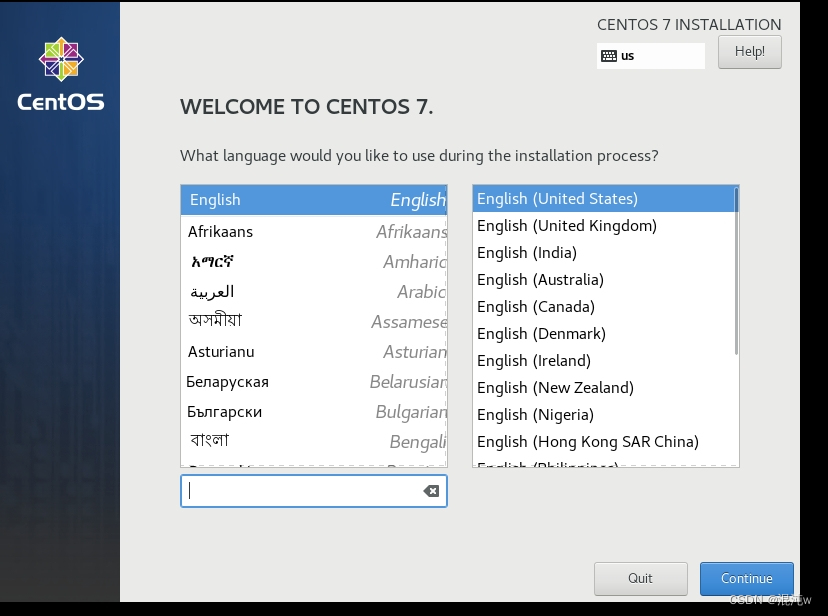
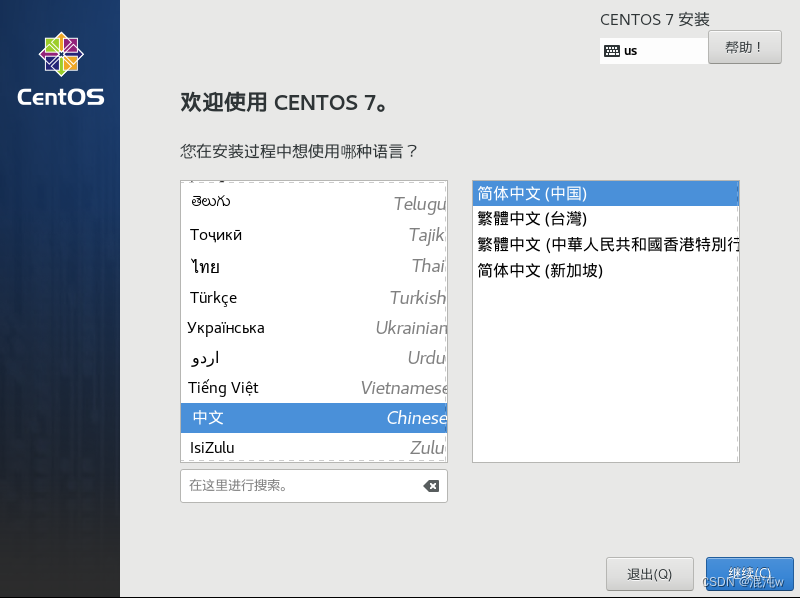
9.然后就到这个信息摘要了,在这里点击软件选择,可以发现有很多个不同功能的版本,新手的话使用第一个最小安装或者GNOME桌面就可以,最小安装就是单纯的命令行界面,GNOME桌面有图形界面,另外这个页面的右边可以选择附加的功能,可以不选,也可以按照自己的意愿添加,然后点击完成
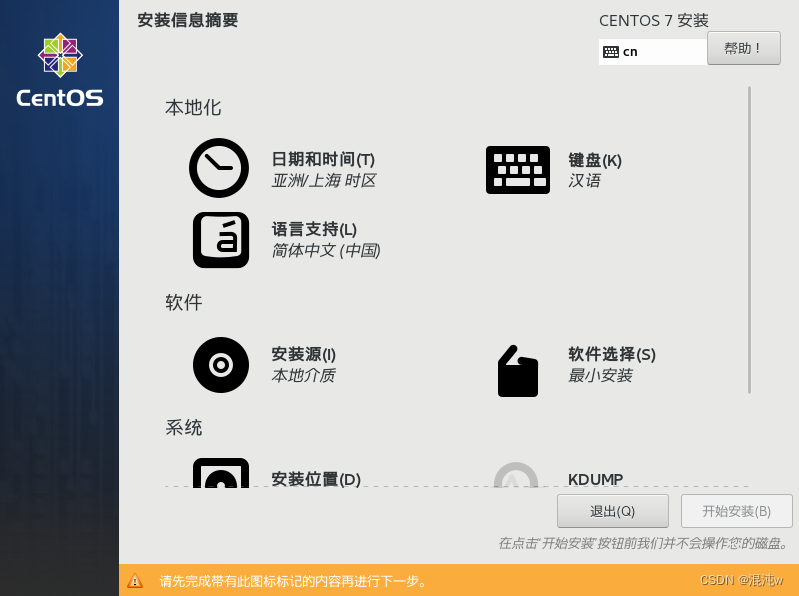
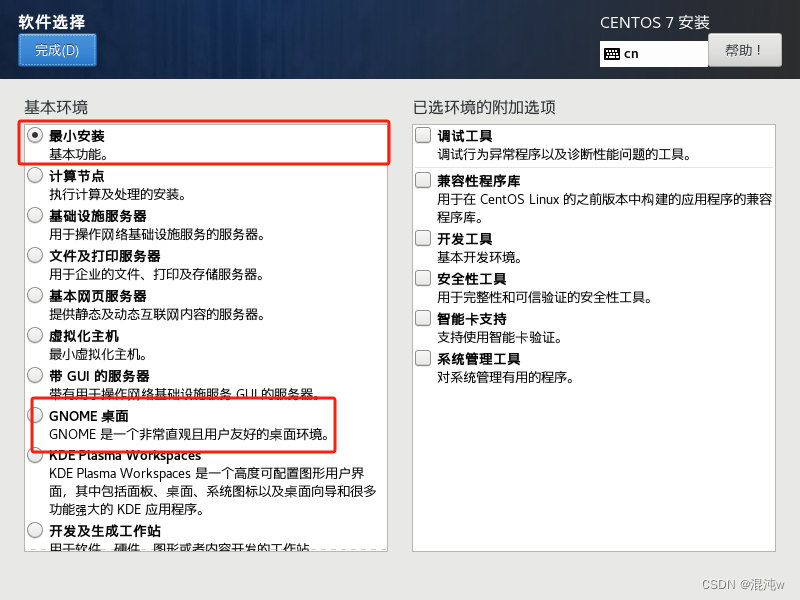
返回信息摘要页面下滑,就可以看到网络和主机名,点击进入,将以太网打开,然后点击完成,然后点击开始安装
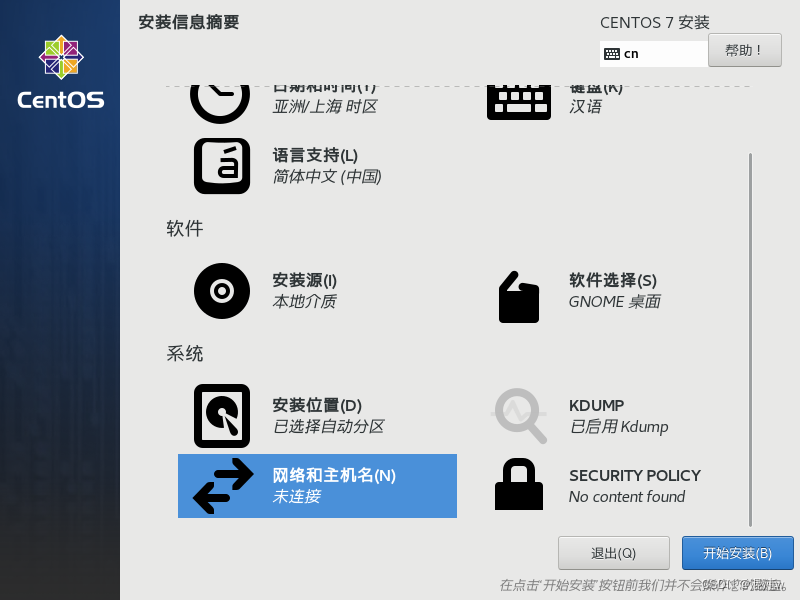
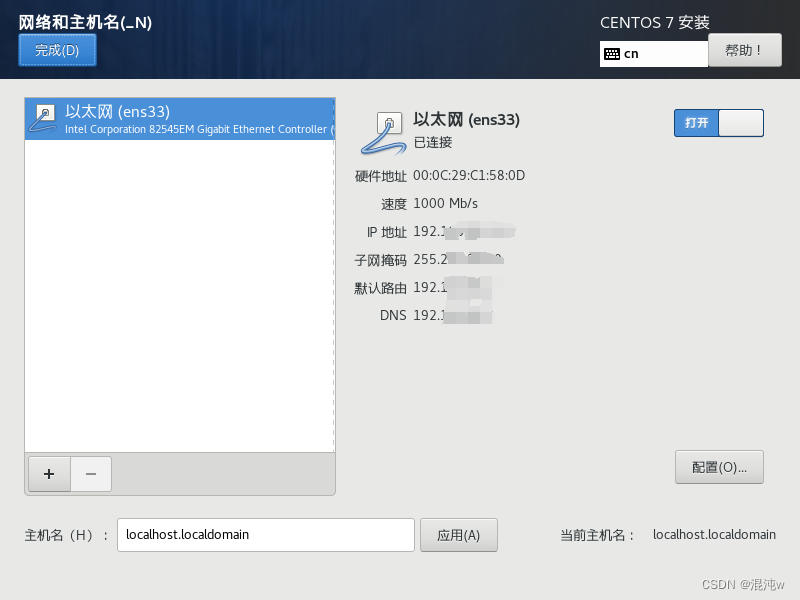
10.到了安装进程这个页面,点击root密码进行设置root密码,设置完点击完成,然后进行等待就可以
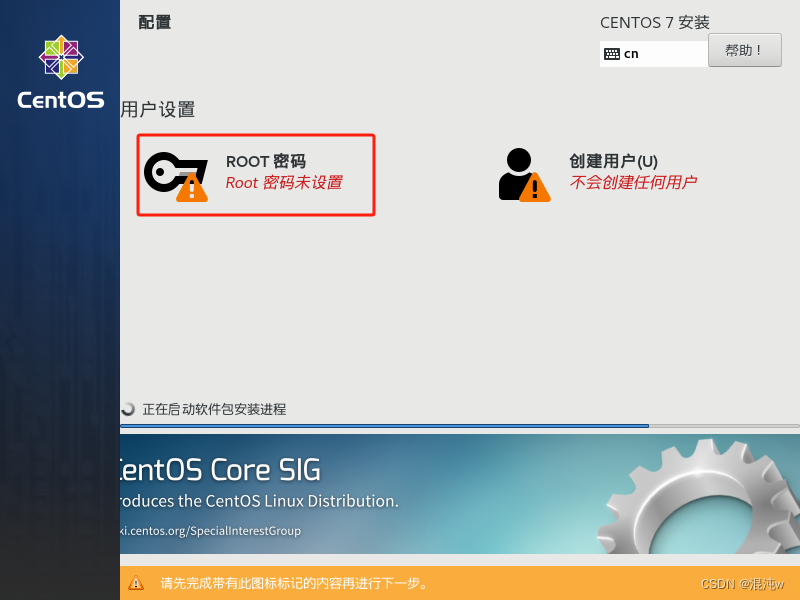
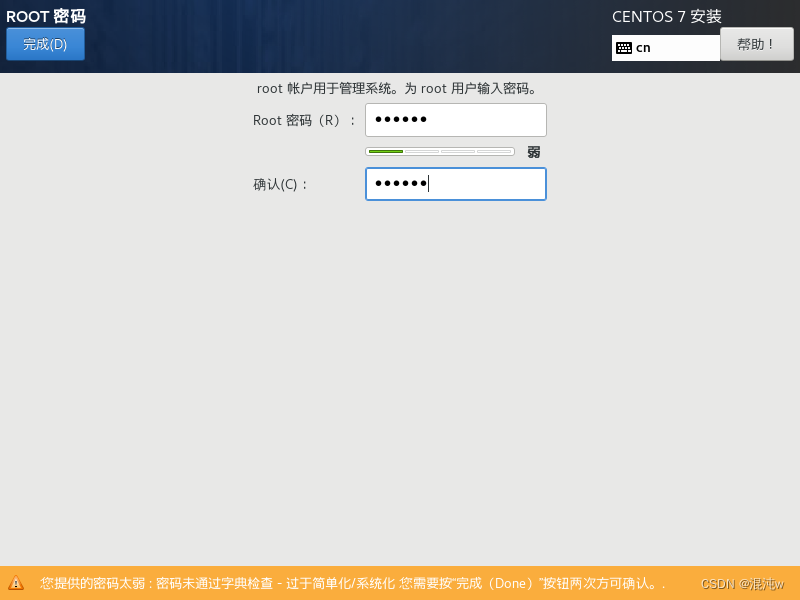
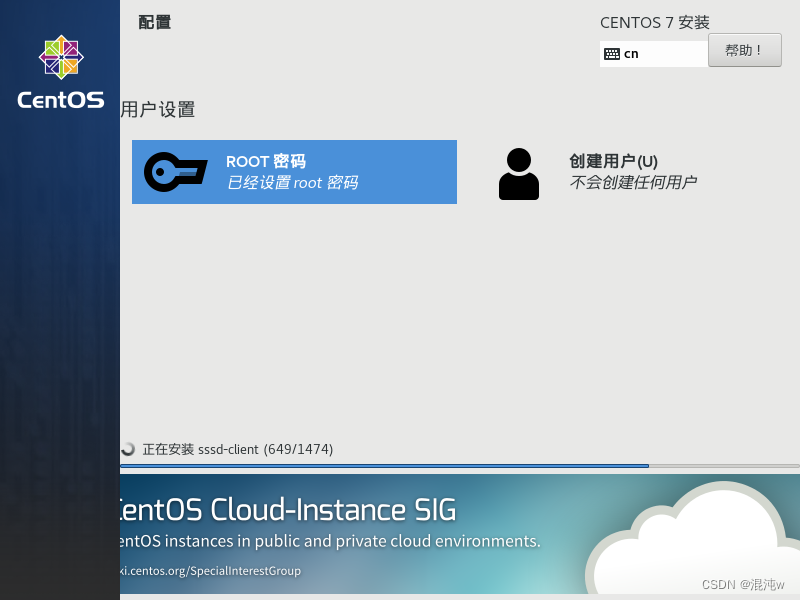
看见下面这个页面,点击重启就可以了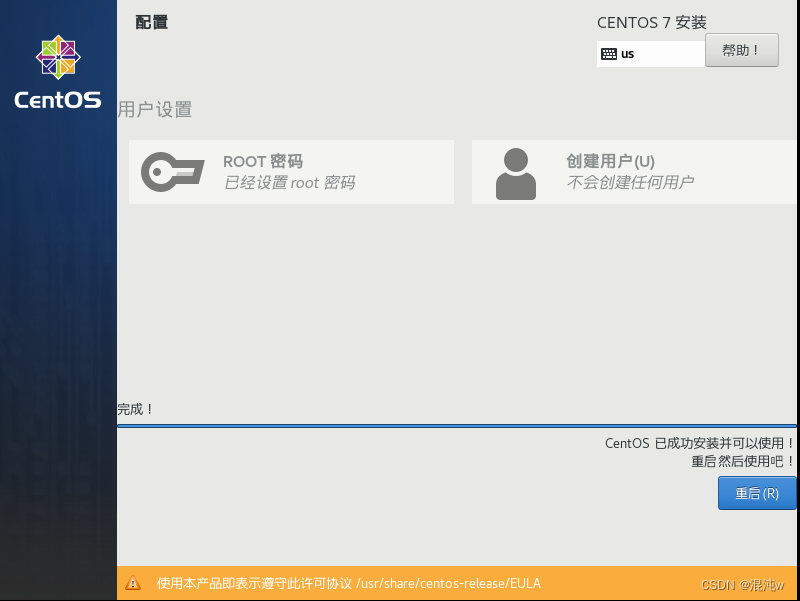
11.如果选择的是GNOME桌面,重启后还会有下面这个页面,点击进入许可证,勾选我同意,然后点击完成,再点击完成配置
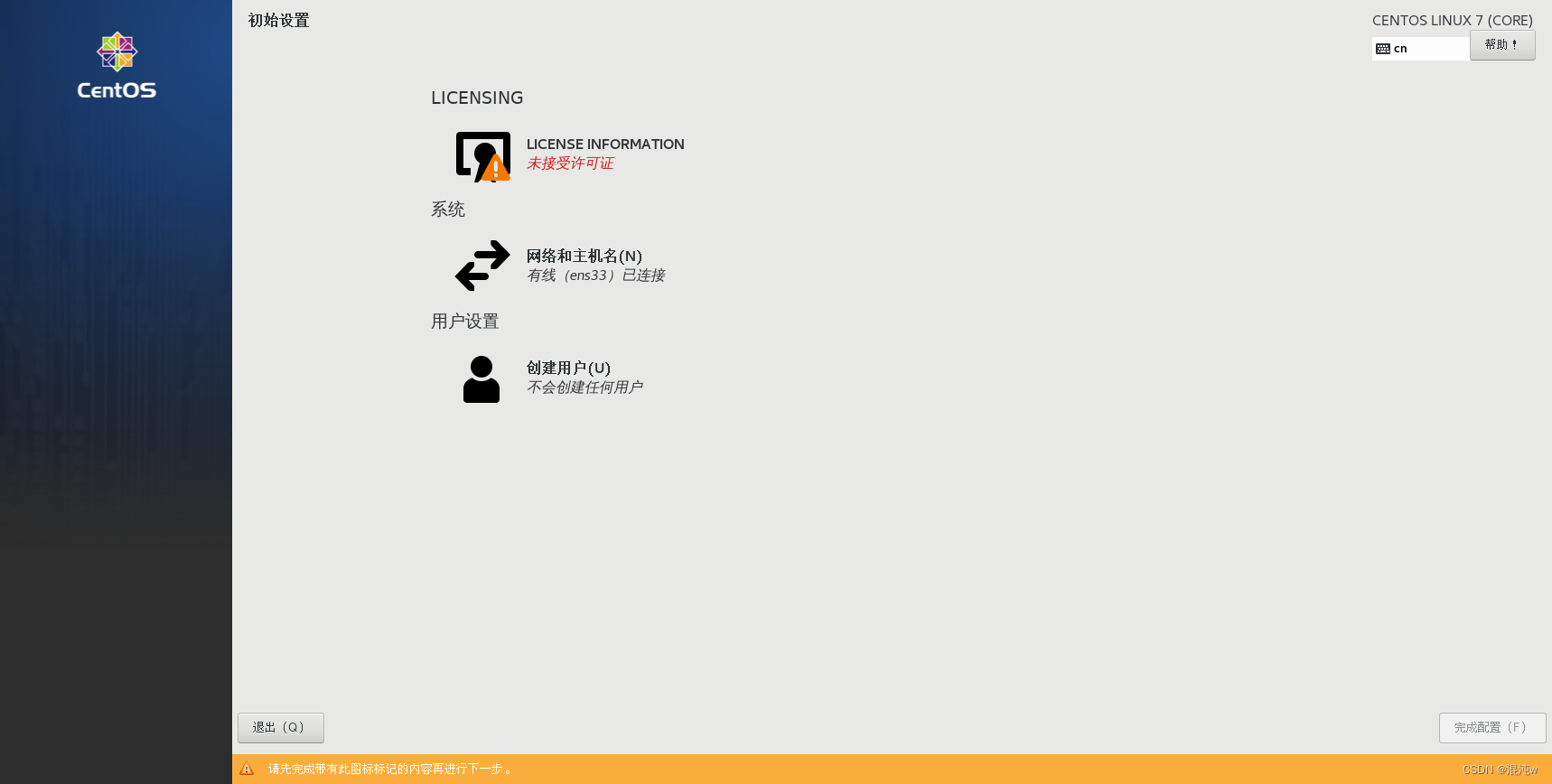
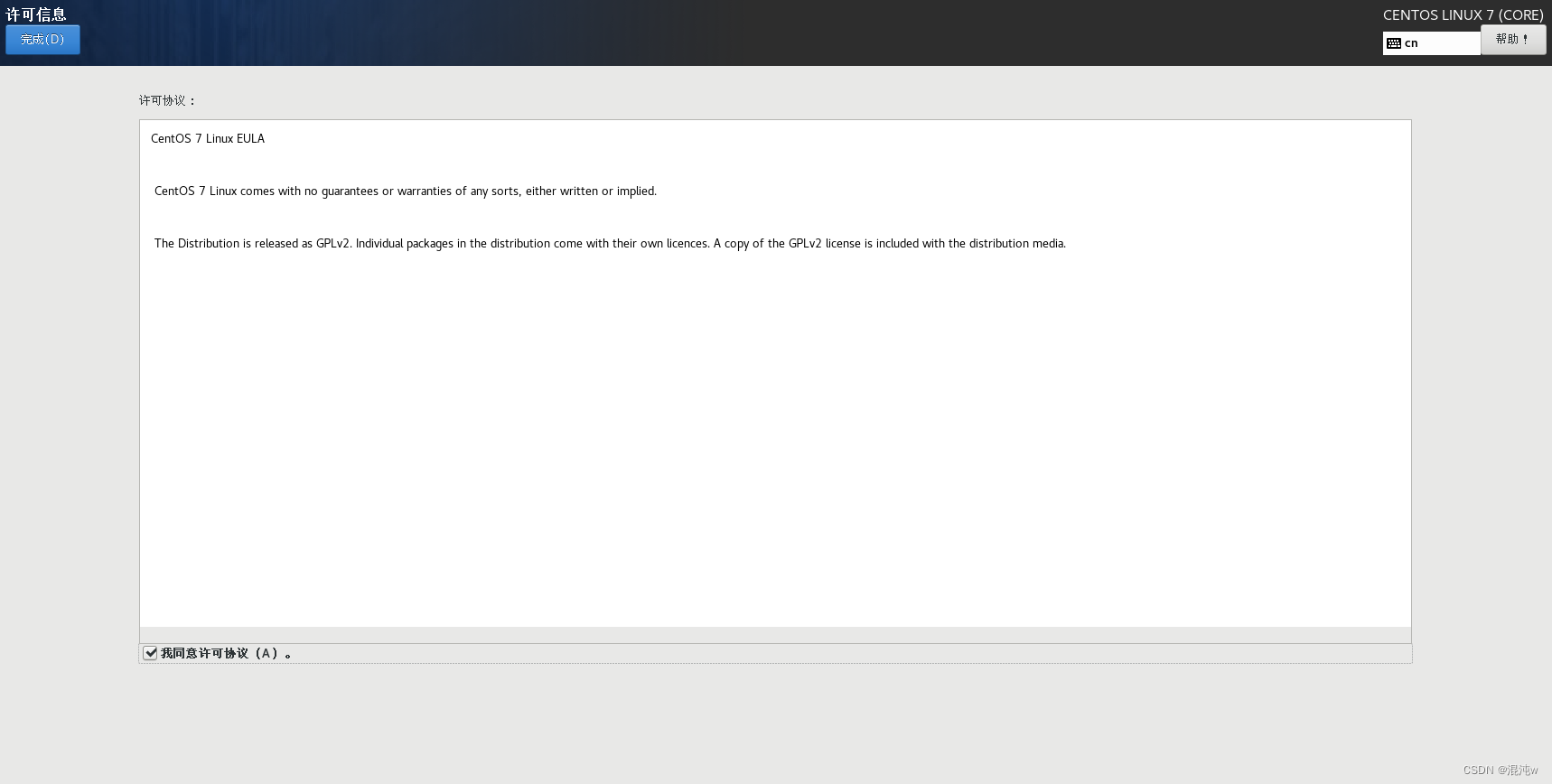
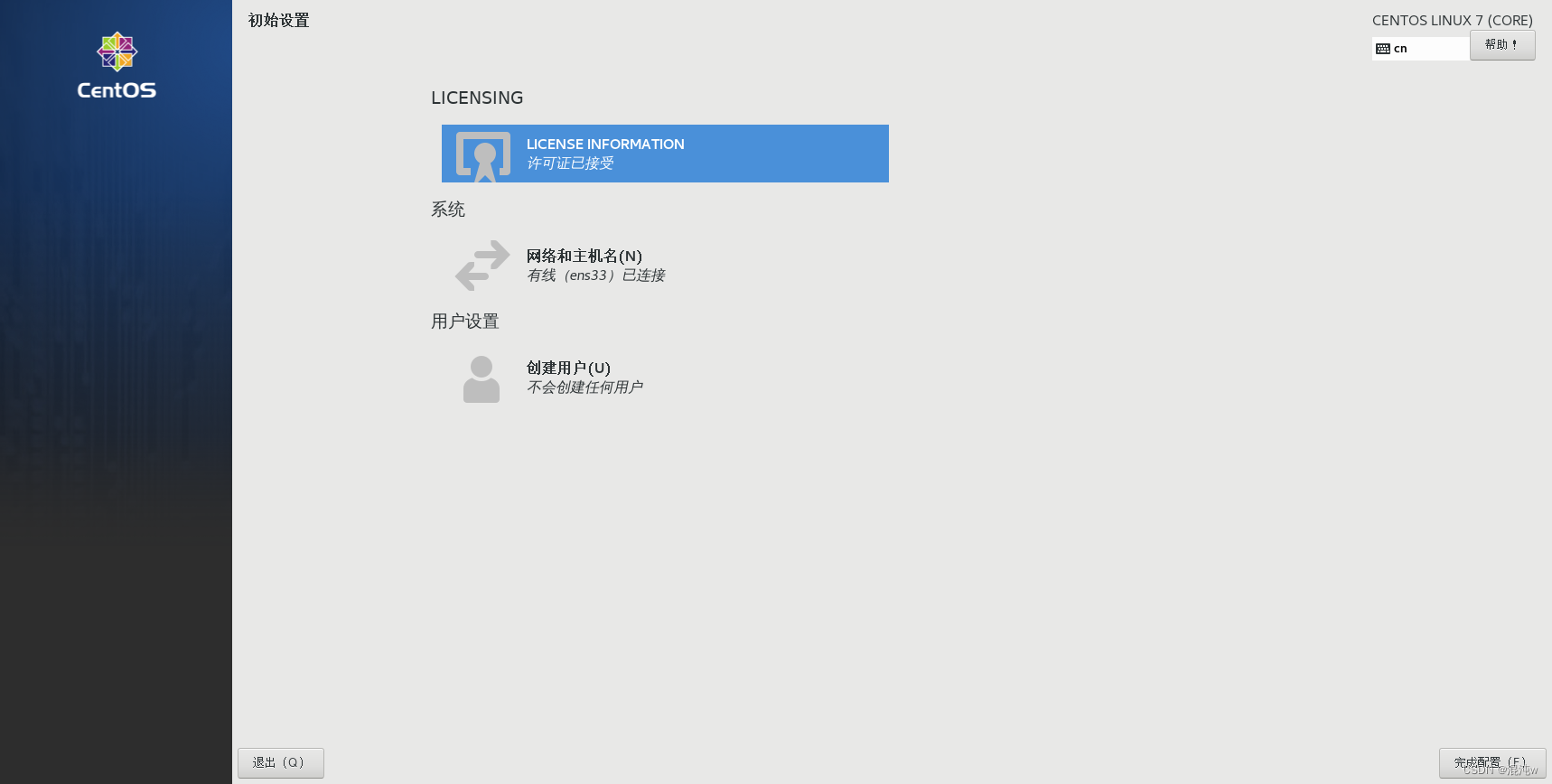
12.然后下面这个页面如果选择是汉语,点击前进,
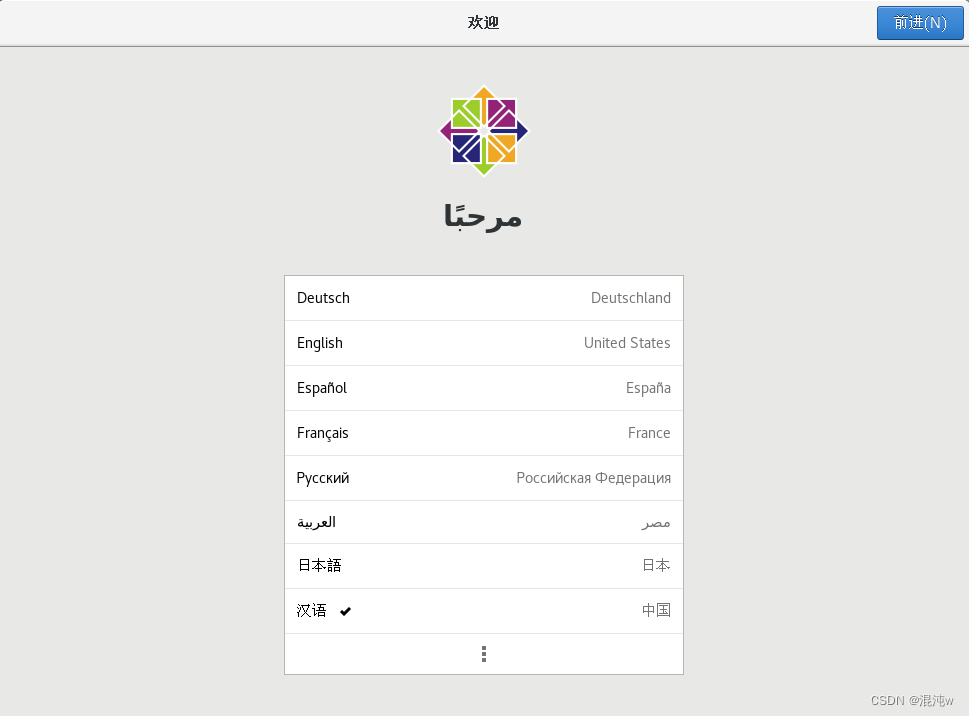
输入页面选择的还是汉语,再点击前进,
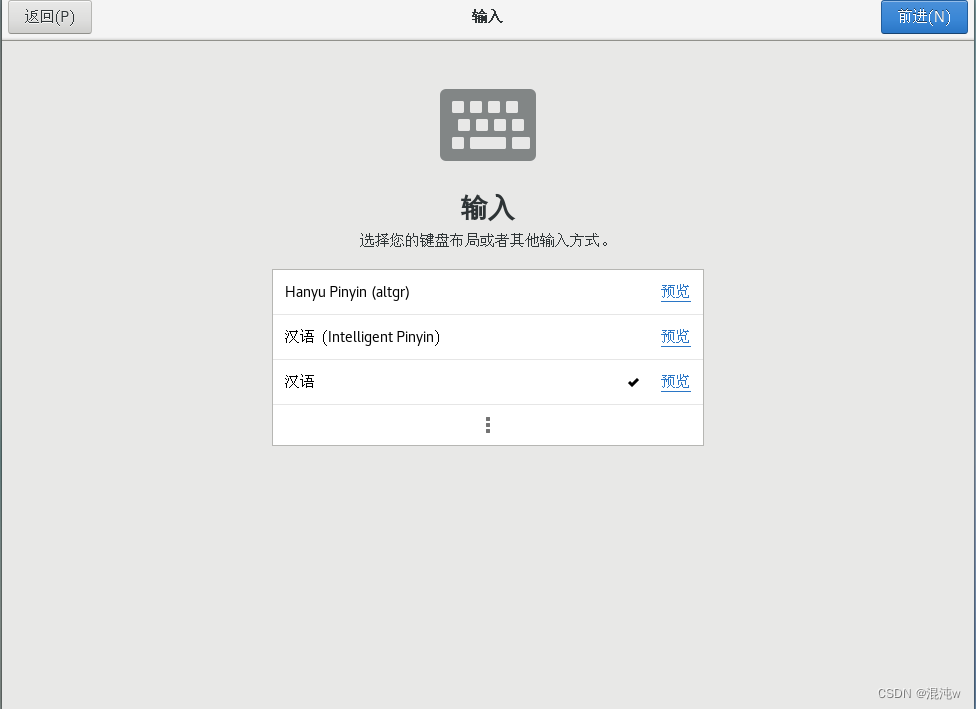
位置服务打开,点击前进,

时区输入上海,点击前进,
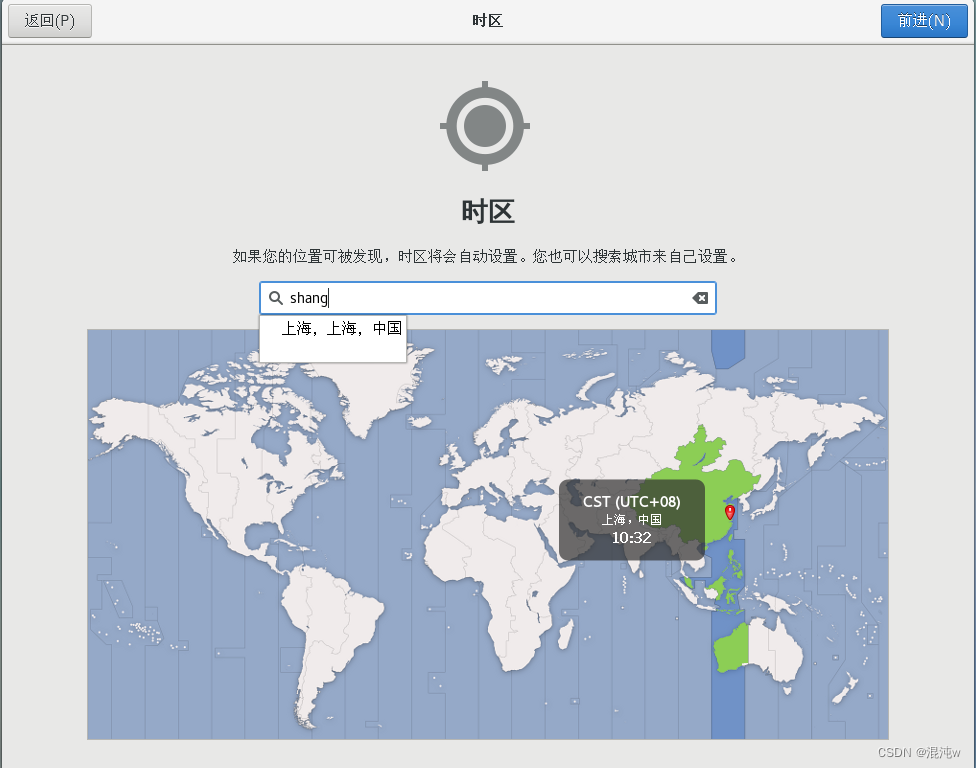
在线账号页面点击跳过,
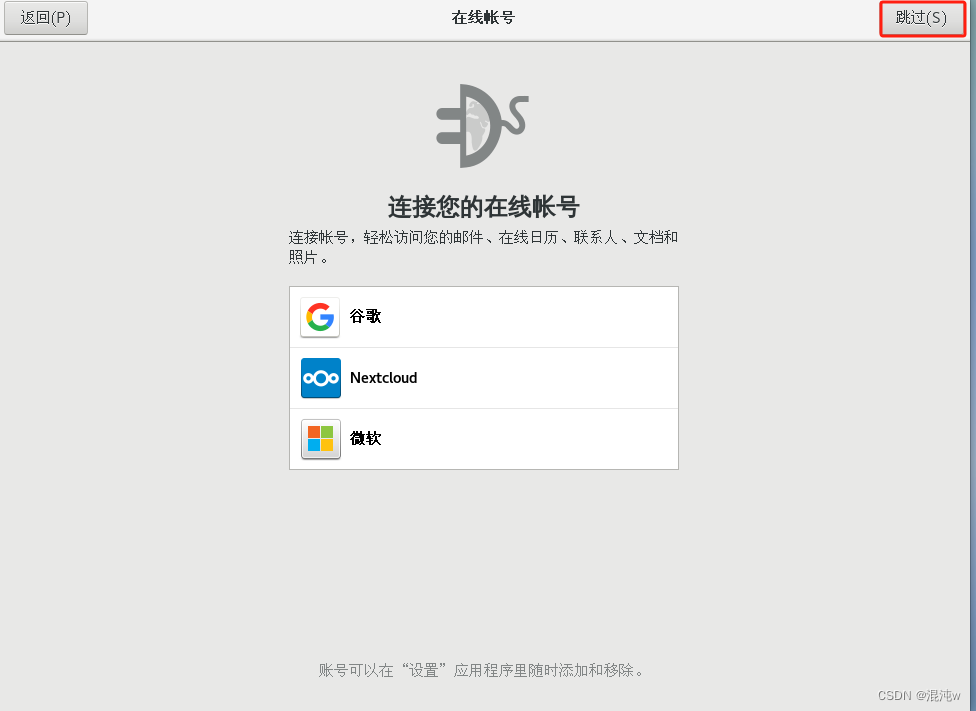
关于您页面实际就是让你创建一个用户
名称随便输入,但自己要记住
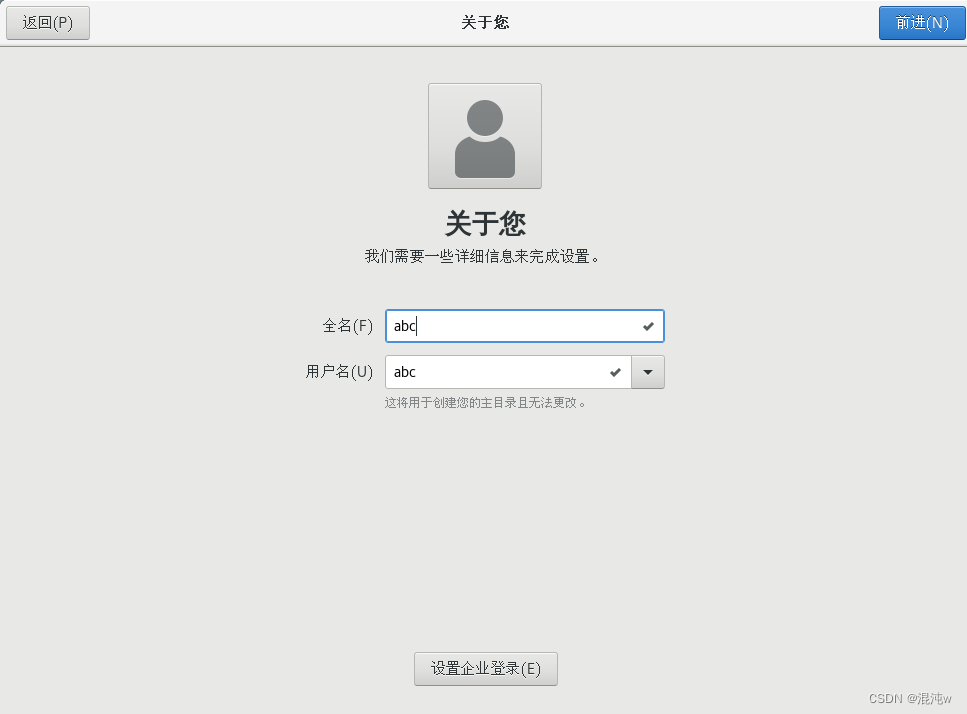
然后就是设置这个用户的登录密码,需要注意设置的密码必须符合它的要求才能点击前进
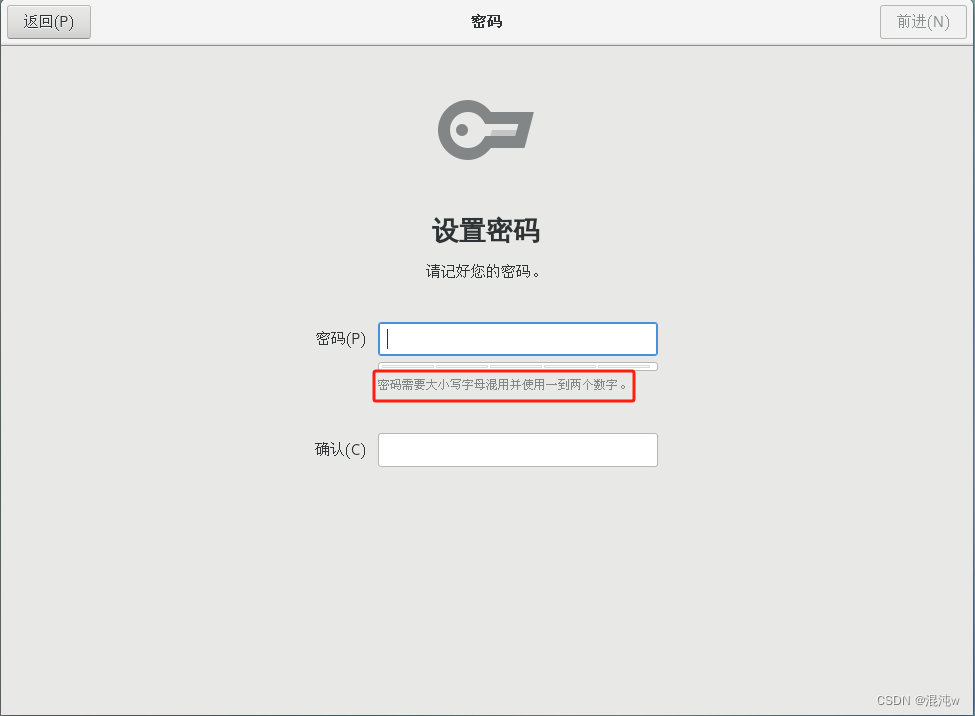
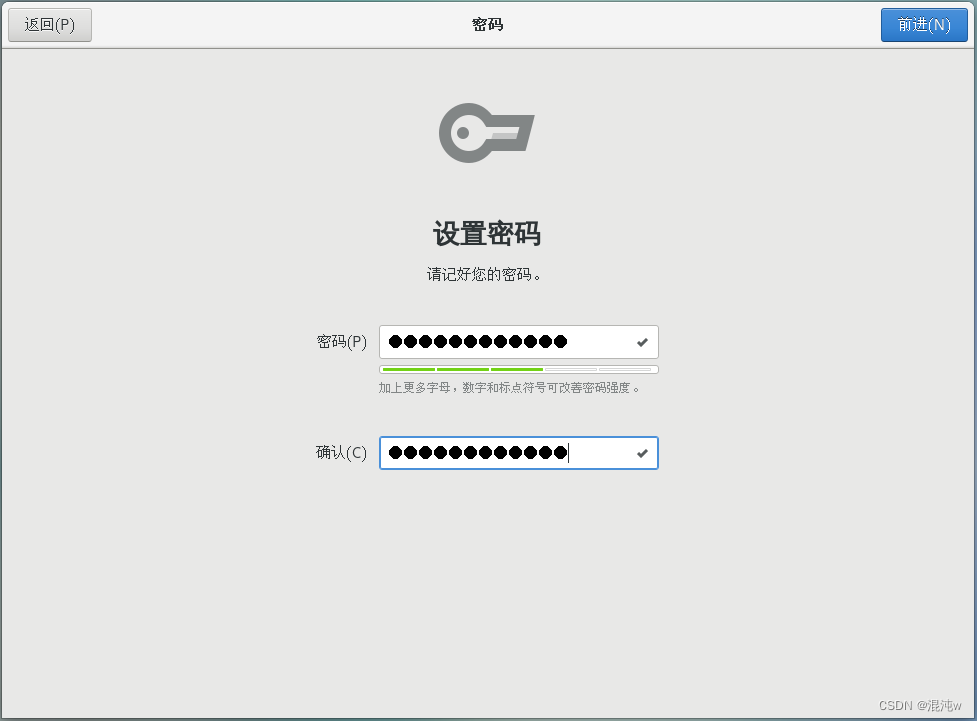
然后点击开始使用就可以了
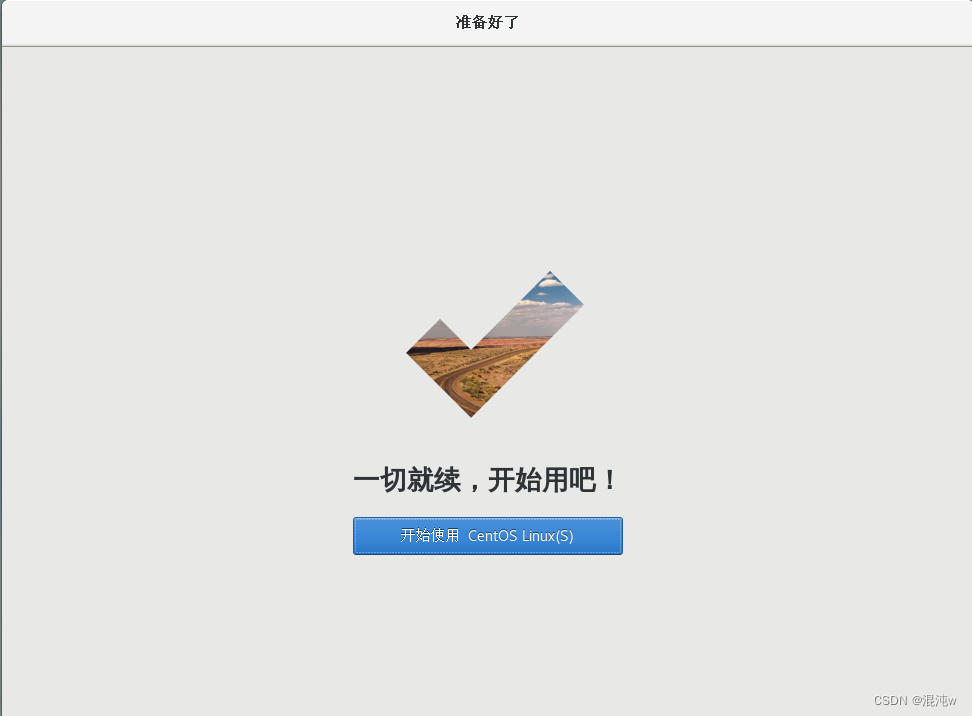
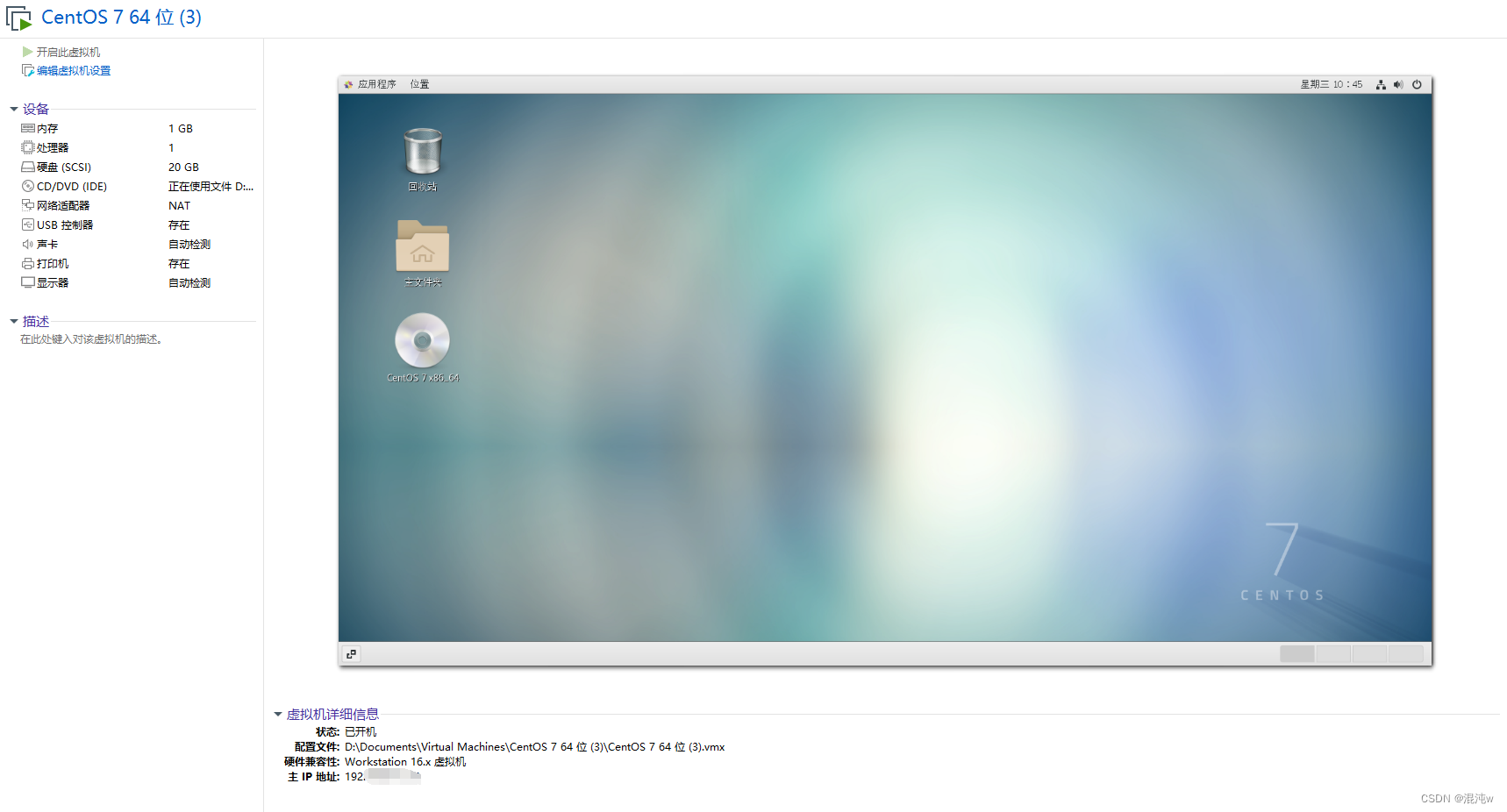
12.鼠标右击,点击打开终端,就可以调出命令行界面,默认的是你刚才创建的用户,如果想用root,可以使用su root进行切换
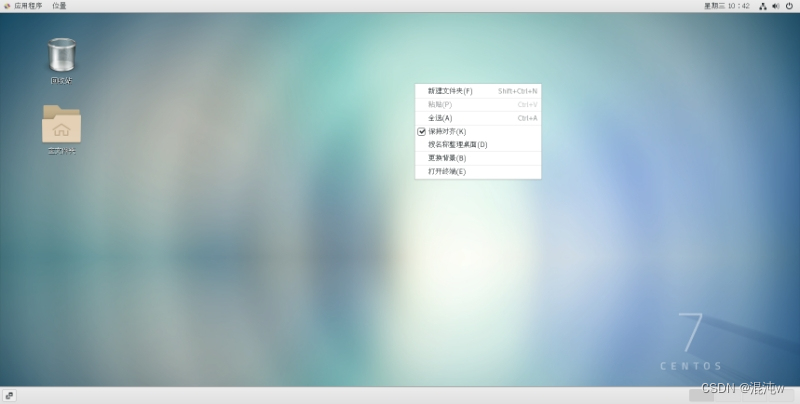























 2万+
2万+

 被折叠的 条评论
为什么被折叠?
被折叠的 条评论
为什么被折叠?










